CITROEN C3 AIRCROSS 2021 Instructieboekjes (in Dutch)
Manufacturer: CITROEN, Model Year: 2021, Model line: C3 AIRCROSS, Model: CITROEN C3 AIRCROSS 2021Pages: 244, PDF Size: 6.31 MB
Page 221 of 244
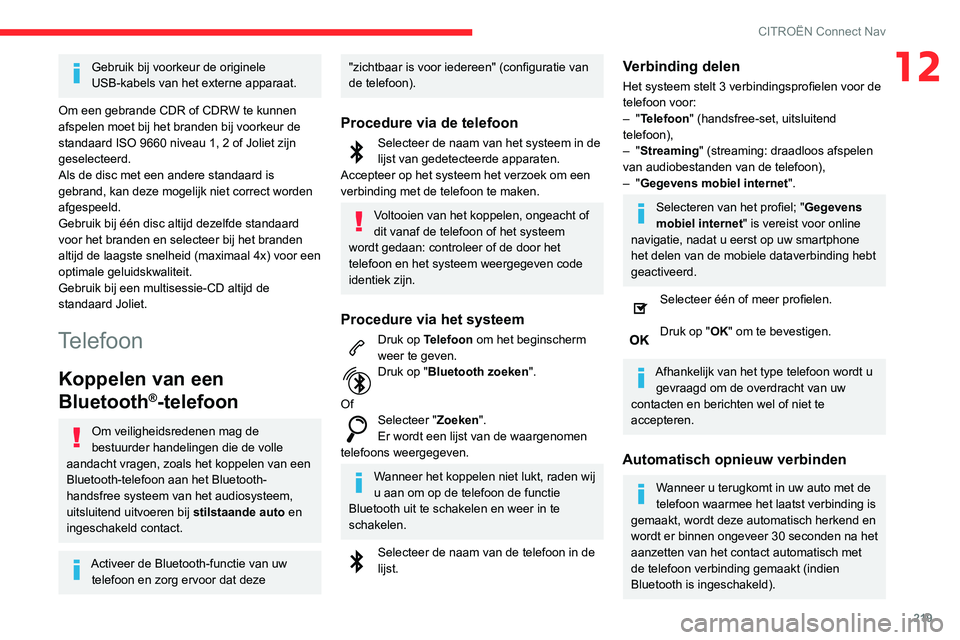
219
CITROËN Connect Nav
12Gebruik bij voorkeur de originele
USB-kabels van het externe apparaat.
Om een gebrande CDR of CDRW te kunnen
afspelen moet bij het branden bij voorkeur de
standaard ISO 9660 niveau 1, 2 of Joliet zijn
geselecteerd.
Als de disc met een andere standaard is
gebrand, kan deze mogelijk niet correct worden
afgespeeld.
Gebruik bij één disc altijd dezelfde standaard
voor het branden en selecteer bij het branden
altijd de laagste snelheid (maximaal 4x) voor een
optimale geluidskwaliteit.
Gebruik bij een multisessie-CD altijd de
standaard Joliet.
Telefoon
Koppelen van een
Bluetooth
®-telefoon
Om veiligheidsredenen mag de
bestuurder handelingen die de volle
aandacht vragen, zoals het koppelen van een
Bluetooth-telefoon aan het Bluetooth-
handsfree systeem van het audiosysteem,
uitsluitend uitvoeren bij stilstaande auto en
ingeschakeld contact.
Activeer de Bluetooth-functie van uw telefoon en zorg ervoor dat deze
"zichtbaar is voor iedereen" (configuratie van
de telefoon).
Procedure via de telefoon
Selecteer de naam van het systeem in de lijst van gedetecteerde apparaten.
Accepteer op het systeem het verzoek om een
verbinding met de telefoon te maken.
Voltooien van het koppelen, ongeacht of
dit vanaf de telefoon of het systeem
wordt gedaan: controleer of de door het
telefoon en het systeem weergegeven code
identiek zijn.
Procedure via het systeem
Druk op Telefoon om het beginscherm
weer te geven.
Druk op "Bluetooth zoeken ".
Of
Selecteer "Zoeken".
Er wordt een lijst van de waargenomen
telefoons weergegeven.
Wanneer het koppelen niet lukt, raden wij
u aan om op de telefoon de functie
Bluetooth uit te schakelen en weer in te
schakelen.
Selecteer de naam van de telefoon in de lijst.
Verbinding delen
Het systeem stelt 3 verbindingsprofielen voor de
telefoon voor:
– "Telefoon" (handsfree-set, uitsluitend
telefoon),
– "Streaming" (streaming: draadloos afspelen
van audiobestanden van de telefoon),
– "Gegevens mobiel internet".
Selecteren van het profiel; " Gegevens
mobiel internet " is vereist voor online
navigatie, nadat u eerst op uw smartphone
het delen van de mobiele dataverbinding hebt
geactiveerd.
Selecteer één of meer profielen.
Druk op "OK" om te bevestigen.
Afhankelijk van het type telefoon wordt u gevraagd om de overdracht van uw
contacten en berichten wel of niet te
accepteren.
Automatisch opnieuw verbinden
Wanneer u terugkomt in uw auto met de
telefoon waarmee het laatst verbinding is
gemaakt, wordt deze automatisch herkend en
wordt er binnen ongeveer 30 seconden na het
aanzetten van het contact automatisch met
de telefoon verbinding gemaakt (indien
Bluetooth is ingeschakeld).
Page 222 of 244
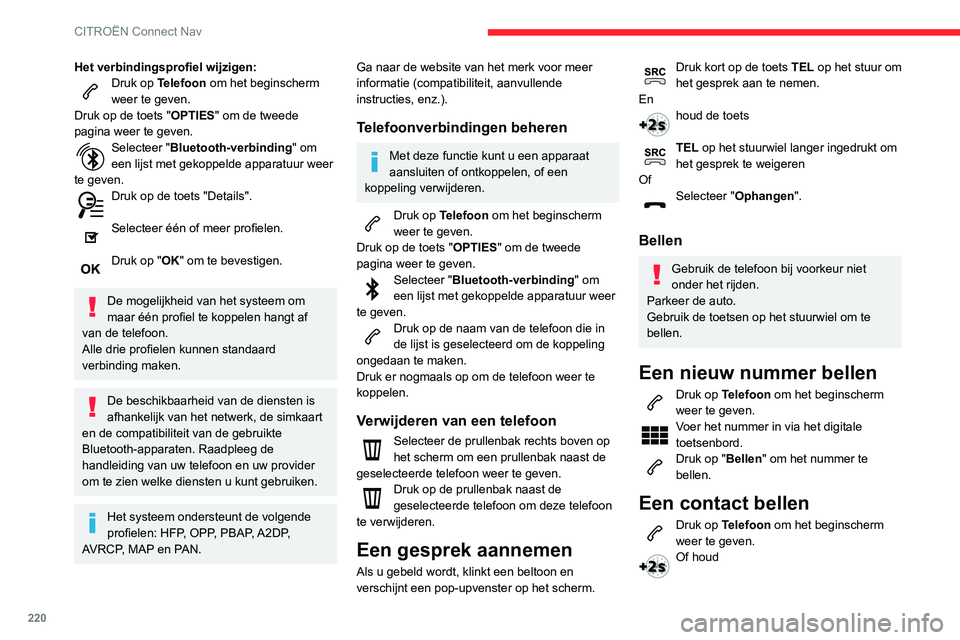
220
CITROËN Connect Nav
Het verbindingsprofiel wijzigen:Druk op Telefoon om het beginscherm
weer te geven.
Druk op de toets "OPTIES " om de tweede
pagina weer te geven.
Selecteer "Bluetooth-verbinding " om
een lijst met gekoppelde apparatuur weer
te geven.
Druk op de toets "Details".
Selecteer één of meer profielen.
Druk op "OK" om te bevestigen.
De mogelijkheid van het systeem om
maar één profiel te koppelen hangt af
van de telefoon.
Alle drie profielen kunnen standaard
verbinding maken.
De beschikbaarheid van de diensten is
afhankelijk van het netwerk, de simkaart
en de compatibiliteit van de gebruikte
Bluetooth-apparaten. Raadpleeg de
handleiding van uw telefoon en uw provider
om te zien welke diensten u kunt gebruiken.
Het systeem ondersteunt de volgende
profielen: HFP, OPP, PBAP, A2DP,
AVRCP, MAP en PAN.
Ga naar de website van het merk voor meer
informatie (compatibiliteit, aanvullende
instructies, enz.).
Telefoonverbindingen beheren
Met deze functie kunt u een apparaat
aansluiten of ontkoppelen, of een
koppeling verwijderen.
Druk op Telefoon om het beginscherm
weer te geven.
Druk op de toets "OPTIES " om de tweede
pagina weer te geven.
Selecteer "Bluetooth-verbinding " om
een lijst met gekoppelde apparatuur weer
te geven.
Druk op de naam van de telefoon die in de lijst is geselecteerd om de koppeling
ongedaan te maken.
Druk er nogmaals op om de telefoon weer te
koppelen.
Verwijderen van een telefoon
Selecteer de prullenbak rechts boven op
het scherm om een prullenbak naast de
geselecteerde telefoon weer te geven.
Druk op de prullenbak naast de
geselecteerde telefoon om deze telefoon
te verwijderen.
Een gesprek aannemen
Als u gebeld wordt, klinkt een beltoon en
verschijnt een pop-upvenster op het scherm.
Druk kort op de toets TEL op het stuur om
het gesprek aan te nemen.
En
houd de toets
TEL op het stuurwiel langer ingedrukt om
het gesprek te weigeren
Of
Selecteer "Ophangen ".
Bellen
Gebruik de telefoon bij voorkeur niet
onder het rijden.
Parkeer de auto.
Gebruik de toetsen op het stuurwiel om te
bellen.
Een nieuw nummer bellen
Druk op Telefoon om het beginscherm
weer te geven.
Voer het nummer in via het digitale
toetsenbord.
Druk op "Bellen" om het nummer te
bellen.
Een contact bellen
Druk op Telefoon om het beginscherm
weer te geven.
Of houd
TEL op het stuurwiel enige tijd ingedrukt.
Selecteer "Contact".
Selecteer het gewenste contact in de getoonde
lijst.
Selecteer "Bellen".
Een recent gebruikt nummer
bellen
Druk op Telefoon om het beginscherm
weer te geven.
Of
Houd
op het stuurwiel enige tijd ingedrukt.
Selecteer "Oproepen".
Selecteer het gewenste contact in de getoonde
lijst.
U kunt altijd rechtstreeks met uw telefoon
bellen. Zet in dat geval de auto uit
veiligheidsoverwegingen stil.
Contacten/items beheren
Druk op Telefoon om het beginscherm
weer te geven.
Selecteer "Contact".
Selecteer "Aanmaken "om een nieuw
contact toe te voegen.
Page 223 of 244
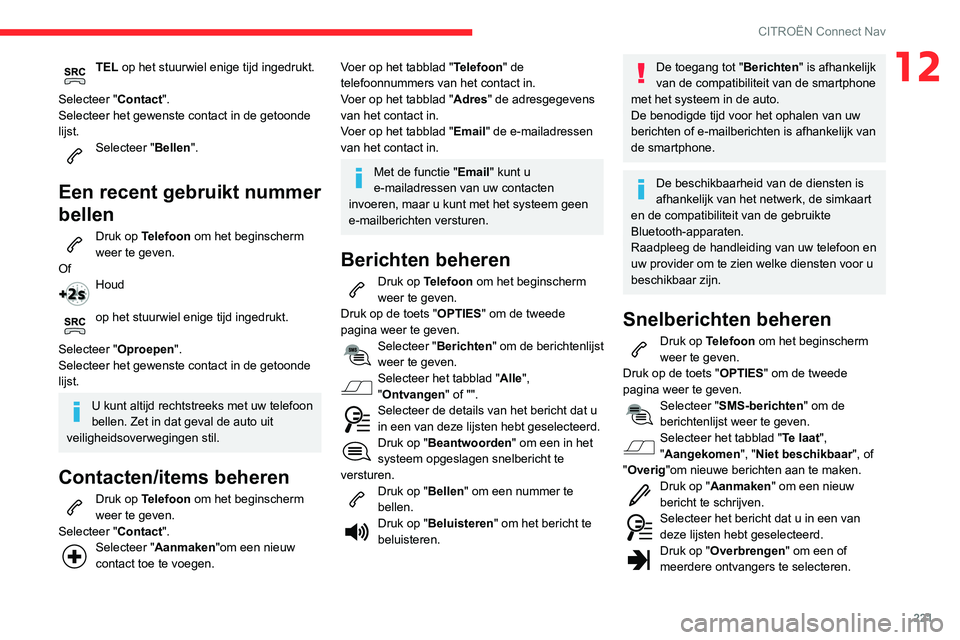
221
CITROËN Connect Nav
12TEL op het stuurwiel enige tijd ingedrukt.
Selecteer "Contact".
Selecteer het gewenste contact in de getoonde
lijst.
Selecteer "Bellen".
Een recent gebruikt nummer
bellen
Druk op Telefoon om het beginscherm
weer te geven.
Of
Houd
op het stuurwiel enige tijd ingedrukt.
Selecteer "Oproepen".
Selecteer het gewenste contact in de getoonde
lijst.
U kunt altijd rechtstreeks met uw telefoon
bellen. Zet in dat geval de auto uit
veiligheidsoverwegingen stil.
Contacten/items beheren
Druk op Telefoon om het beginscherm
weer te geven.
Selecteer "Contact".
Selecteer "Aanmaken "om een nieuw
contact toe te voegen.
Voer op het tabblad " Telefoon" de
telefoonnummers van het contact in.
Voer op het tabblad " Adres" de adresgegevens
van het contact in.
Voer op het tabblad " Email" de e-mailadressen
van het contact in.
Met de functie "Email" kunt u
e-mailadressen van uw contacten
invoeren, maar u kunt met het systeem geen
e-mailberichten versturen.
Berichten beheren
Druk op Telefoon om het beginscherm
weer te geven.
Druk op de toets "OPTIES " om de tweede
pagina weer te geven.
Selecteer "Berichten" om de berichtenlijst
weer te geven.
Selecteer het tabblad "Alle",
"Ontvangen" of "".
Selecteer de details van het bericht dat u in een van deze lijsten hebt geselecteerd.
Druk op "Beantwoorden" om een in het
systeem opgeslagen snelbericht te
versturen.
Druk op "Bellen" om een nummer te
bellen.
Druk op "Beluisteren" om het bericht te
beluisteren.
De toegang tot "Berichten" is afhankelijk
van de compatibiliteit van de smartphone
met het systeem in de auto.
De benodigde tijd voor het ophalen van uw
berichten of e-mailberichten is afhankelijk van
de smartphone.
De beschikbaarheid van de diensten is
afhankelijk van het netwerk, de simkaart
en de compatibiliteit van de gebruikte
Bluetooth-apparaten.
Raadpleeg de handleiding van uw telefoon en
uw provider om te zien welke diensten voor u
beschikbaar zijn.
Snelberichten beheren
Druk op Telefoon om het beginscherm
weer te geven.
Druk op de toets "OPTIES " om de tweede
pagina weer te geven.
Selecteer "SMS-berichten" om de
berichtenlijst weer te geven.
Selecteer het tabblad "Te laat",
"Aangekomen", "Niet beschikbaar", of
"Overig"om nieuwe berichten aan te maken.
Druk op "Aanmaken " om een nieuw
bericht te schrijven.
Selecteer het bericht dat u in een van deze lijsten hebt geselecteerd.Druk op "Overbrengen" om een of
meerdere ontvangers te selecteren.
Page 224 of 244

222
CITROËN Connect Nav
Druk op "Beluisteren" om het bericht af
te spelen.
E-mailberichten beheren
Druk op Telefoon om het beginscherm
weer te geven.
Druk op de toets "OPTIES " om de tweede
pagina weer te geven.
Selecteer "Email" om de berichtenlijst
weer te geven.
Selecteer het tabblad "Ontvangen",
"Verzonden" of "Ongelezen”.
Selecteer het bericht dat u in een van deze
lijsten hebt geselecteerd.
Druk op "Beluisteren" om het bericht af
te spelen.
De toegang tot "Email" is afhankelijk van
de compatibiliteit van de smartphone met
het systeem in de auto.
Configuratie
Audio-instellingen
Druk op Instellingen om het beginscherm
weer te geven.
Selecteer "Audio-instellingen ".
Selecteer "Equalizer".
Of
"Verdeling".
Of
"Geluid ".
Of
"Spraak".
Of
"Beltonen".
Druk op "OK" om de instellingen op te
slaan.
De balans/verdeling (of spatialisatie met
het Arkamys©-systeem) verwerkt audio
zodanig dat de geluidskwaliteit wordt
afgestemd op het aantal personen in de auto.
Uitsluitend beschikbaar in de configuratie met
luidsprekers voor en achter.
De instelling voor Equalizer (keus uit 6
sferen) en ook voor Bass , Medium en
Treble zijn verschillend en apart in te stellen
voor elke geluidsbron.
Schakel "Loudness" in of uit.
De instellingen " Verdeling" (Alle passagiers,
Bestuurder en Alleen vóór) zijn gelijk voor alle
bronnen.
Schakel "Geluiden touchscreen ",
"Snelheidsafhankelijke volumeregeling ",
en "Extra ingang" in of uit.
Audio in de auto: Arkamys Sound Staging© optimaliseert de balans/
verdeling van geluid in het interieur.
Profielen configureren
Het configureren van de profielen mag,
om veiligheidsredenen en vanwege het
feit dat deze handeling volledige aandacht
van de bestuurder vraagt, uitsluitend worden
uitgevoerd als de auto stilstaat.
Druk op Instellingen om het beginscherm
weer te geven.
Druk op de toets "OPTIES " om het
vervolgscherm weer te geven.
Selecteer "Configuratie van de
profielen".
Selecteer "Profiel 1", "Profiel 2", "Profiel 3", of
"Gemeenschappelijk profiel ".
Druk op deze toets om een profielnaam in te voeren via het virtuele toetsenbord.Druk op "OK" om te bevestigen.
Druk op deze toets om een profielfoto toe te voegen.Plaats een USB-stick met daarop de foto
in de USB-aansluiting.
Selecteer de foto.
Druk op "OK" om toestemming te geven
voor de overdracht van de foto.
Druk nogmaals op "OK" om de
instellingen op te slaan.
Het kader voor de foto heeft een
vierkante vorm, het systeem past de
oorspronkelijke vorm van de foto aan dit
vierkant aan.
Druk op deze toets om het geselecteerde profiel te resetten.
Wanneer het geselecteerde profiel wordt
gereset, wordt standaard het Engels
geactiveerd.
Selecteer een " Profiel" (1, 2 of 3) om de "Audio-
instellingen " aan te koppelen.
Selecteer "Audio-instellingen ".
Selecteer "Equalizer".
Of
"Verdeling".
Of
"Geluid ".
Of
"Spraak".
Of
"Beltonen".
Druk op "OK" om de instellingen op te
slaan.
Systeeminstellingen
wijzigen
Druk op Instellingen om het beginscherm
weer te geven.
Druk op de toets "OPTIES " om het
vervolgscherm weer te geven.
Selecteer "Schermconfiguratie".
Selecteer "Animatie".
Page 225 of 244

223
CITROËN Connect Nav
12Druk op deze toets om het geselecteerde profiel te resetten.
Wanneer het geselecteerde profiel wordt
gereset, wordt standaard het Engels
geactiveerd.
Selecteer een " Profiel" (1, 2 of 3) om de "Audio-
instellingen " aan te koppelen.
Selecteer "Audio-instellingen ".
Selecteer "Equalizer".
Of
"Verdeling".
Of
"Geluid ".
Of
"Spraak".
Of
"Beltonen".
Druk op "OK" om de instellingen op te
slaan.
Systeeminstellingen
wijzigen
Druk op Instellingen om het beginscherm
weer te geven.
Druk op de toets "OPTIES " om het
vervolgscherm weer te geven.
Selecteer "Schermconfiguratie".
Selecteer "Animatie".
Schakel "Automatische tekstweergave "
in of uit.
Selecteer "Lichtsterkte".
Verplaats de schuifbalk om de helderheid van het scherm en/of het
instrumentenpaneel in te stellen.
Druk op Instellingen om het beginscherm
weer te geven.
Druk op de toets "OPTIES " om het
vervolgscherm weer te geven.
Selecteer "Systeemparameters ".
Selecteer "Eenheden" om de eenheden voor
afstand, brandstofverbruik en temperatuur te
wijzigen.
Selecteer "Fabrieksparameters " om de
begininstellingen te herstellen.
Als het systeem wordt teruggezet naar de fabrieksinstellingen, wordt Engels als
taal ingesteld.
Selecteer "Systeeminfo" om de versie van de in
het systeem geïnstalleerde modules te bekijken.
De taal selecteren
Druk op Instellingen om het beginscherm
weer te geven.
Druk op de toets "OPTIES " om de tweede
pagina weer te geven.
Selecteer "Talen" om de taal te wijzigen.
De datum instellen
Druk op Instellingen om het beginscherm
weer te geven.
Druk op de toets "OPTIES " om het
vervolgscherm weer te geven.
Selecteer "Instellen tijd-datum ".
Selecteer "Datum".
Druk op deze toets om de datum in te stellen.Druk op "OK" om te bevestigen.
Selecteer hoe de datum wordt
weergegeven.
U kunt alleen de tijd en de datum
instellen wanneer "GPS-synchronisatie"
is uitgeschakeld.
Overschakelen naar zomer- of wintertijd
gebeurt door de tijdzone te wijzigen.
De tijd instellen
Druk op Instellingen om het beginscherm
weer te geven.
Druk op de toets "OPTIES " om het
vervolgscherm weer te geven.
Selecteer "Instellen tijd-datum ".
Selecteer "Tijd ".
Druk op deze toets om de tijd in te stellen via het virtuele toetsenbord.
Page 226 of 244
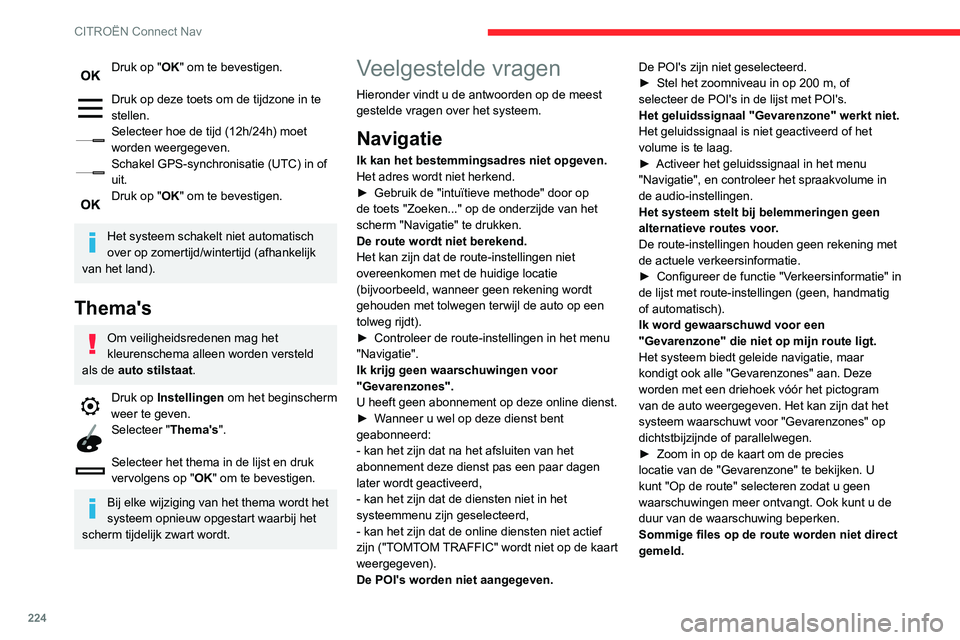
224
CITROËN Connect Nav
Druk op "OK" om te bevestigen.
Druk op deze toets om de tijdzone in te
stellen.
Selecteer hoe de tijd (12h/24h) moet worden weergegeven.Schakel GPS-synchronisatie (UTC) in of uit.Druk op "OK" om te bevestigen.
Het systeem schakelt niet automatisch
over op zomertijd/wintertijd (afhankelijk
van het land).
Thema's
Om veiligheidsredenen mag het
kleurenschema alleen worden versteld
als de auto stilstaat.
Druk op Instellingen om het beginscherm
weer te geven.
Selecteer "Thema's".
Selecteer het thema in de lijst en druk
vervolgens op " OK" om te bevestigen.
Bij elke wijziging van het thema wordt het
systeem opnieuw opgestart waarbij het
scherm tijdelijk zwart wordt.
Veelgestelde vragen
Hieronder vindt u de antwoorden op de meest
gestelde vragen over het systeem.
Navigatie
Ik kan het bestemmingsadres niet opgeven.
Het adres wordt niet herkend.
► Gebruik de "intuïtieve methode" door op de toets "Zoeken..." op de onderzijde van het
scherm "Navigatie" te drukken.
De route wordt niet berekend.
Het kan zijn dat de route-instellingen niet
overeenkomen met de huidige locatie
(bijvoorbeeld, wanneer geen rekening wordt
gehouden met tolwegen terwijl de auto op een
tolweg rijdt).
► Controleer de route-instellingen in het menu "Navigatie".
Ik krijg geen waarschuwingen voor
"Gevarenzones".
U heeft geen abonnement op deze online dienst.
► Wanneer u wel op deze dienst bent
geabonneerd:
- kan het zijn dat na het afsluiten van het
abonnement deze dienst pas een paar dagen
later wordt geactiveerd,
- kan het zijn dat de diensten niet in het
systeemmenu zijn geselecteerd,
- kan het zijn dat de online diensten niet actief
zijn ("TOMTOM TRAFFIC" wordt niet op de kaart
weergegeven).
De POI's worden niet aangegeven. De POI's zijn niet geselecteerd.
► Stel het zoomniveau in op 200 m, of selecteer de POI's in de lijst met POI's.
Het geluidssignaal "Gevarenzone" werkt niet.
Het geluidssignaal is niet geactiveerd of het
volume is te laag.
► Activeer het geluidssignaal in het menu "Navigatie", en controleer het spraakvolume in
de audio-instellingen.
Het systeem stelt bij belemmeringen geen
alternatieve routes voor.
De route-instellingen houden geen rekening met
de actuele verkeersinformatie.
► Configureer de functie "V
erkeersinformatie" in de lijst met route-instellingen (geen, handmatig
of automatisch).
Ik word gewaarschuwd voor een
"Gevarenzone" die niet op mijn route ligt.
Het systeem biedt geleide navigatie, maar
kondigt ook alle "Gevarenzones" aan. Deze
worden met een driehoek vóór het pictogram
van de auto weergegeven. Het kan zijn dat het
systeem waarschuwt voor "Gevarenzones" op
dichtstbijzijnde of parallelwegen.
► Zoom in op de kaart om de precies locatie van de "Gevarenzone" te bekijken. U
kunt "Op de route" selecteren zodat u geen
waarschuwingen meer ontvangt. Ook kunt u de
duur van de waarschuwing beperken.
Sommige files op de route worden niet direct
gemeld.
Page 227 of 244
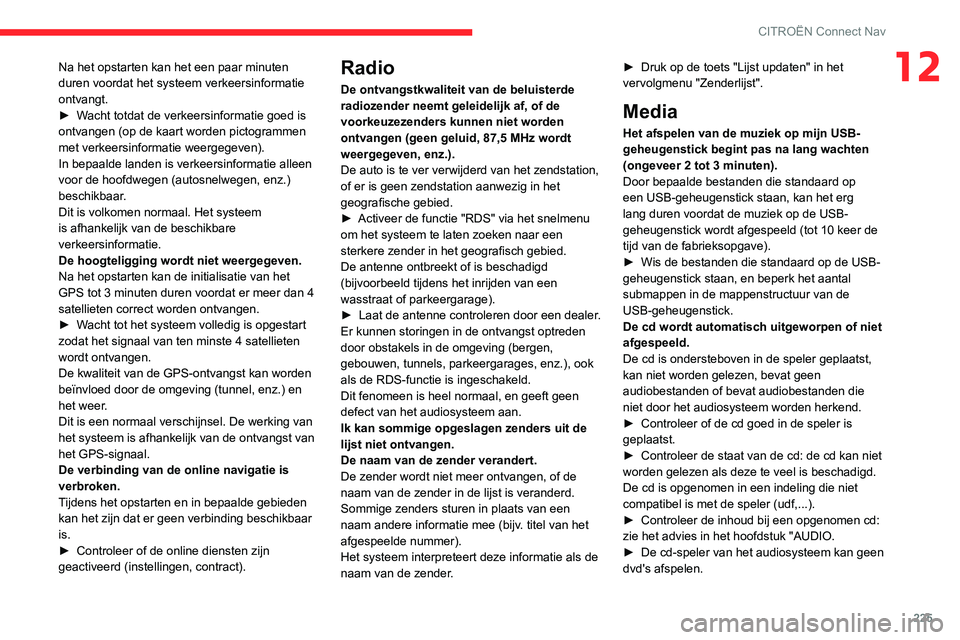
225
CITROËN Connect Nav
12Na het opstarten kan het een paar minuten
duren voordat het systeem verkeersinformatie
ontvangt.
► Wacht totdat de verkeersinformatie goed is ontvangen (op de kaart worden pictogrammen
met verkeersinformatie weergegeven).
In bepaalde landen is verkeersinformatie alleen
voor de hoofdwegen (autosnelwegen, enz.)
beschikbaar.
Dit is volkomen normaal. Het systeem
is afhankelijk van de beschikbare
verkeersinformatie.
De hoogteligging wordt niet weergegeven.
Na het opstarten kan de initialisatie van het
GPS tot 3 minuten duren voordat er meer dan 4
satellieten correct worden ontvangen.
► Wacht tot het systeem volledig is opgestart zodat het signaal van ten minste 4 satellieten
wordt ontvangen.
De kwaliteit van de GPS-ontvangst kan worden
beïnvloed door de omgeving (tunnel, enz.) en
het weer.
Dit is een normaal verschijnsel. De werking van
het systeem is afhankelijk van de ontvangst van
het GPS-signaal.
De verbinding van de online navigatie is
verbroken.
Tijdens het opstarten en in bepaalde gebieden
kan het zijn dat er geen verbinding beschikbaar
is.
► Controleer of de online diensten zijn geactiveerd (instellingen, contract).
Radio
De ontvangstkwaliteit van de beluisterde
radiozender neemt geleidelijk af, of de
voorkeuzezenders kunnen niet worden
ontvangen (geen geluid, 87,5 MHz wordt
weergegeven, enz.).
De auto is te ver verwijderd van het zendstation,
of er is geen zendstation aanwezig in het
geografische gebied.
► Activeer de functie "RDS" via het snelmenu om het systeem te laten zoeken naar een
sterkere zender in het geografisch gebied.
De antenne ontbreekt of is beschadigd
(bijvoorbeeld tijdens het inrijden van een
wasstraat of parkeergarage).
► Laat de antenne controleren door een dealer.Er kunnen storingen in de ontvangst optreden
door obstakels in de omgeving (bergen,
gebouwen, tunnels, parkeergarages, enz.), ook
als de RDS-functie is ingeschakeld.
Dit fenomeen is heel normaal, en geeft geen
defect van het audiosysteem aan.
Ik kan sommige opgeslagen zenders uit de
lijst niet ontvangen.
De naam van de zender verandert.
De zender wordt niet meer ontvangen, of de
naam van de zender in de lijst is veranderd.
Sommige zenders sturen in plaats van een
naam andere informatie mee (bijv. titel van het
afgespeelde nummer).
Het systeem interpreteert deze informatie als de
naam van de zender.
► Druk op de toets "Lijst updaten" in het vervolgmenu "Zenderlijst".
Media
Het afspelen van de muziek op mijn USB-
geheugenstick begint pas na lang wachten
(ongeveer 2 tot 3 minuten).
Door bepaalde bestanden die standaard op
een USB-geheugenstick staan, kan het erg
lang duren voordat de muziek op de USB-
geheugenstick wordt afgespeeld (tot 10 keer de
tijd van de fabrieksopgave).
► Wis de bestanden die standaard op de USB-geheugenstick staan, en beperk het aantal
submappen in de mappenstructuur van de
USB-geheugenstick.
De cd wordt automatisch uitgeworpen of niet
afgespeeld.
De cd is ondersteboven in de speler geplaatst,
kan niet worden gelezen, bevat geen
audiobestanden of bevat audiobestanden die
niet door het audiosysteem worden herkend.
► Controleer of de cd goed in de speler is
geplaatst.► Controleer de staat van de cd: de cd kan niet worden gelezen als deze te veel is beschadigd.
De cd is opgenomen in een indeling die niet
compatibel is met de speler (udf,...).
► Controleer de inhoud bij een opgenomen cd: zie het advies in het hoofdstuk "AUDIO.► De cd-speler van het audiosysteem kan geen dvd's afspelen.
Page 228 of 244
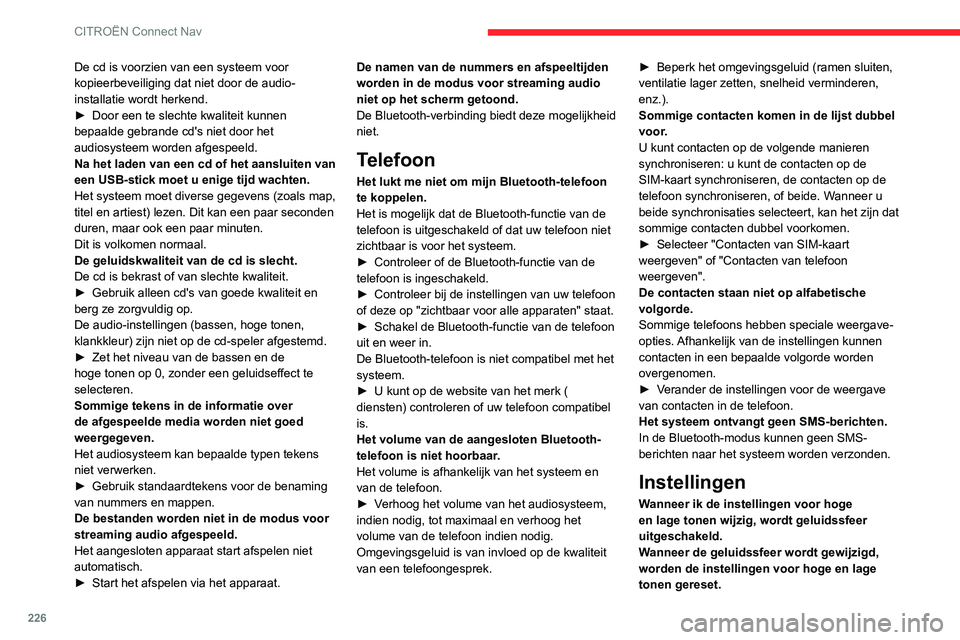
226
CITROËN Connect Nav
De cd is voorzien van een systeem voor
kopieerbeveiliging dat niet door de audio-
installatie wordt herkend.
► Door een te slechte kwaliteit kunnen bepaalde gebrande cd's niet door het
audiosysteem worden afgespeeld.
Na het laden van een cd of het aansluiten van
een USB-stick moet u enige tijd wachten.
Het systeem moet diverse gegevens (zoals map,
titel en artiest) lezen. Dit kan een paar seconden
duren, maar ook een paar minuten.
Dit is volkomen normaal.
De geluidskwaliteit van de cd is slecht.
De cd is bekrast of van slechte kwaliteit.
► Gebruik alleen cd's van goede kwaliteit en berg ze zorgvuldig op.
De audio-instellingen (bassen, hoge tonen,
klankkleur) zijn niet op de cd-speler afgestemd.
► Zet het niveau van de bassen en de hoge tonen op 0, zonder een geluidseffect te
selecteren.
Sommige tekens in de informatie over
de afgespeelde media worden niet goed
weergegeven.
Het audiosysteem kan bepaalde typen tekens
niet verwerken.
► Gebruik standaardtekens voor de benaming van nummers en mappen.
De bestanden worden niet in de modus voor
streaming audio afgespeeld.
Het aangesloten apparaat start afspelen niet
automatisch.
► Start het afspelen via het apparaat.
De namen van de nummers en afspeeltijden
worden in de modus voor streaming audio
niet op het scherm getoond.
De Bluetooth-verbinding biedt deze mogelijkheid
niet.
Telefoon
Het lukt me niet om mijn Bluetooth-telefoon
te koppelen.
Het is mogelijk dat de Bluetooth-functie van de
telefoon is uitgeschakeld of dat uw telefoon niet
zichtbaar is voor het systeem.
► Controleer of de Bluetooth-functie van de telefoon is ingeschakeld.► Controleer bij de instellingen van uw telefoon of deze op "zichtbaar voor alle apparaten" staat.► Schakel de Bluetooth-functie van de telefoon uit en weer in.
De Bluetooth-telefoon is niet compatibel met het
systeem.
► U kunt op de website van het merk ( diensten) controleren of uw telefoon compatibel
is.
Het volume van de aangesloten Bluetooth-
telefoon is niet hoorbaar.
Het volume is afhankelijk van het systeem en
van de telefoon.
► Verhoog het volume van het audiosysteem, indien nodig, tot maximaal en verhoog het
volume van de telefoon indien nodig.
Omgevingsgeluid is van invloed op de kwaliteit
van een telefoongesprek.
► Beperk het omgevingsgeluid (ramen sluiten, ventilatie lager zetten, snelheid verminderen,
enz.).
Sommige contacten komen in de lijst dubbel
voor.
U kunt contacten op de volgende manieren
synchroniseren: u kunt de contacten op de
SIM-kaart synchroniseren, de contacten op de
telefoon synchroniseren, of beide. Wanneer u
beide synchronisaties selecteert, kan het zijn dat
sommige contacten dubbel voorkomen.
► Selecteer "Contacten van SIM-kaart weergeven" of "Contacten van telefoon
weergeven".
De contacten staan niet op alfabetische
volgorde.
Sommige telefoons hebben speciale weergave-
opties. Afhankelijk van de instellingen kunnen
contacten in een bepaalde volgorde worden
overgenomen.
► Verander de instellingen voor de weergave van contacten in de telefoon.
Het systeem ontvangt geen SMS-berichten.
In de Bluetooth-modus kunnen geen SMS-
berichten naar het systeem worden verzonden.
Instellingen
Wanneer ik de instellingen voor hoge
en lage tonen wijzig, wordt geluidssfeer
uitgeschakeld.
Wanneer de geluidssfeer wordt gewijzigd,
worden de instellingen voor hoge en lage
tonen gereset.
Page 229 of 244
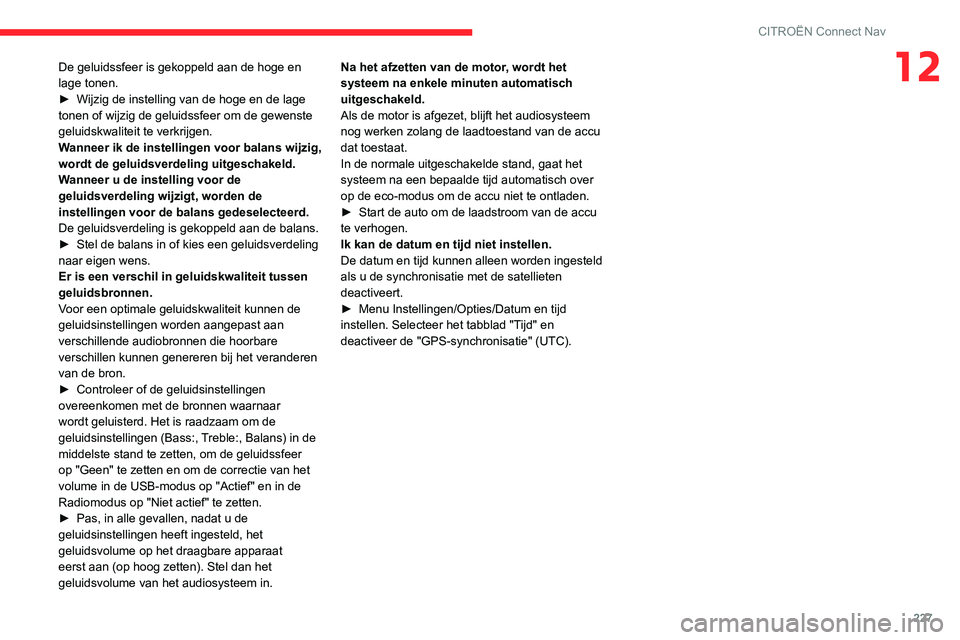
227
CITROËN Connect Nav
12De geluidssfeer is gekoppeld aan de hoge en
lage tonen.
► Wijzig de instelling van de hoge en de lage tonen of wijzig de geluidssfeer om de gewenste
geluidskwaliteit te verkrijgen.
Wanneer ik de instellingen voor balans wijzig,
wordt de geluidsverdeling uitgeschakeld.
Wanneer u de instelling voor de
geluidsverdeling wijzigt, worden de
instellingen voor de balans gedeselecteerd.
De geluidsverdeling is gekoppeld aan de balans.
► Stel de balans in of kies een geluidsverdeling naar eigen wens.
Er is een verschil in geluidskwaliteit tussen
geluidsbronnen.
Voor een optimale geluidskwaliteit kunnen de
geluidsinstellingen worden aangepast aan
verschillende audiobronnen die hoorbare
verschillen kunnen genereren bij het veranderen
van de bron.
► Controleer of de geluidsinstellingen overeenkomen met de bronnen waarnaar
wordt geluisterd. Het is raadzaam om de
geluidsinstellingen (Bass:, Treble:, Balans) in de
middelste stand te zetten, om de geluidssfeer
op "Geen" te zetten en om de correctie van het
volume in de USB-modus op "Actief" en in de
Radiomodus op "Niet actief" te zetten.
► Pas, in alle gevallen, nadat u de geluidsinstellingen heeft ingesteld, het
geluidsvolume op het draagbare apparaat
eerst aan (op hoog zetten). Stel dan het
geluidsvolume van het audiosysteem in.Na het afzetten van de motor, wordt het
systeem na enkele minuten automatisch
uitgeschakeld.
Als de motor is afgezet, blijft het audiosysteem
nog werken zolang de laadtoestand van de accu
dat toestaat.
In de normale uitgeschakelde stand, gaat het
systeem na een bepaalde tijd automatisch over
op de eco-modus om de accu niet te ontladen.
► Start de auto om de laadstroom van de accu te verhogen.
Ik kan de datum en tijd niet instellen.
De datum en tijd kunnen alleen worden ingesteld
als u de synchronisatie met de satellieten
deactiveert.
► Menu Instellingen/Opties/Datum en tijd instellen. Selecteer het tabblad "Tijd" en
deactiveer de "GPS-synchronisatie" (UTC).
Page 230 of 244
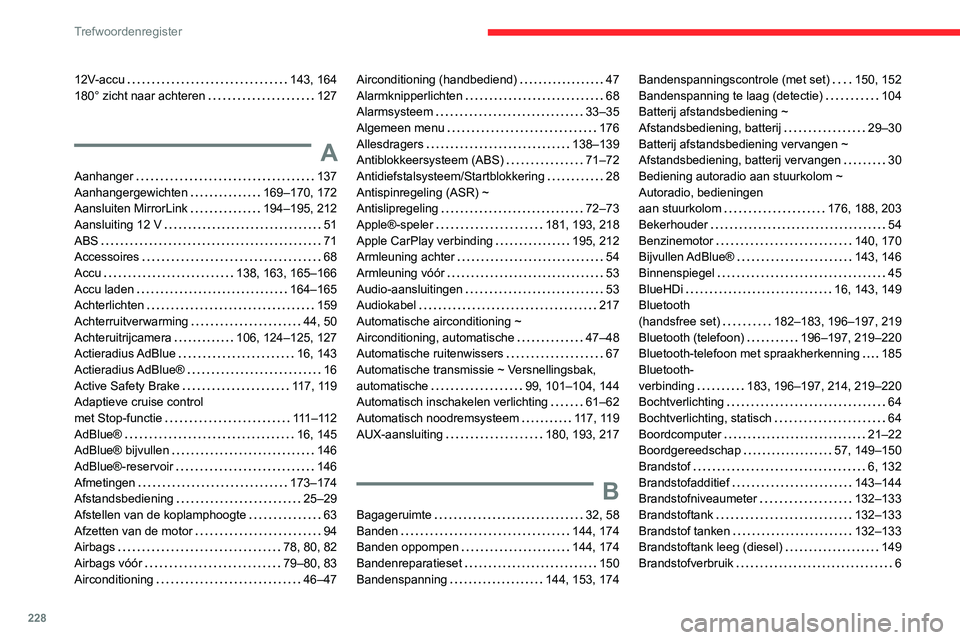
228
Trefwoordenregister
12V-accu 143, 164180° zicht naar achteren 127
A
Aanhanger 137Aanhangergewichten 169–170, 172Aansluiten MirrorLink 194–195, 212
Aansluiting 12 V 51ABS 71Accessoires 68Accu 138, 163, 165–166Accu laden 164–165Achterlichten 159Achterruitverwarming 44, 50Achteruitrijcamera 106, 124–125, 127Actieradius AdBlue 16, 143Actieradius AdBlue® 16Active Safety Brake 117, 119Adaptieve cruise control met Stop-functie 111 – 11 2AdBlue® 16, 145AdBlue® bijvullen 146AdBlue®-reservoir 146Afmetingen 173–174Afstandsbediening 25–29Afstellen van de koplamphoogte 63Afzetten van de motor 94Airbags 78, 80, 82Airbags vóór 79–80, 83Airconditioning 46–47
Airconditioning (handbediend) 47Alarmknipperlichten 68Alarmsysteem 33–35Algemeen menu 176Allesdragers 138–139Antiblokkeersysteem (ABS) 71–72Antidiefstalsysteem/Startblokkering 28Antispinregeling (ASR) ~ Antislipregeling 72–73
Apple®-speler 181, 193, 218Apple CarPlay verbinding 195, 212Armleuning achter 54Armleuning vóór 53Audio-aansluitingen 53Audiokabel 217Automatische airconditioning ~ Airconditioning, automatische 47–48Automatische ruitenwissers 67Automatische transmissie ~ Versnellingsbak, automatische 99, 101–104, 144Automatisch inschakelen verlichting 61–62Automatisch noodremsysteem 117, 119AUX-aansluiting 180, 193, 217
B
Bagageruimte 32, 58Banden 144, 174Banden oppompen 144, 174Bandenreparatieset 150Bandenspanning 144, 153, 174
Bandenspanningscontrole (met set) 150, 152Bandenspanning te laag (detectie) 104Batterij afstandsbediening ~ Afstandsbediening, batterij 29–30Batterij afstandsbediening vervangen ~ Afstandsbediening, batterij vervangen 30Bediening autoradio aan stuurkolom ~
Autoradio, bedieningen
aan stuurkolom 176, 188, 203
Bekerhouder 54Benzinemotor 140, 170Bijvullen AdBlue® 143, 146Binnenspiegel 45BlueHDi 16, 143, 149Bluetooth (handsfree set) 182–183, 196–197, 219Bluetooth (telefoon) 196–197, 219–220Bluetooth-telefoon met spraakherkenning 185Bluetooth- verbinding 183, 196–197, 214, 219–220Bochtverlichting 64Bochtverlichting, statisch 64Boordcomputer 21–22Boordgereedschap 57, 149–150Brandstof 6, 132Brandstofadditief 143–144Brandstofniveaumeter 132–133Brandstoftank 132–133Brandstof tanken 132–133Brandstoftank leeg (diesel) 149Brandstofverbruik 6